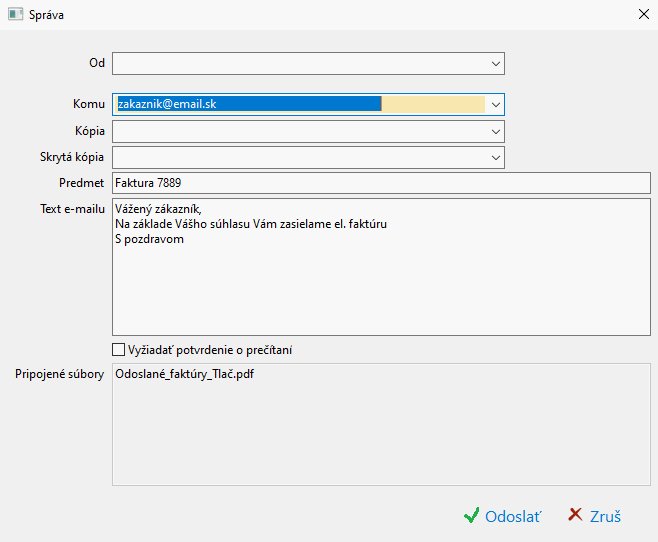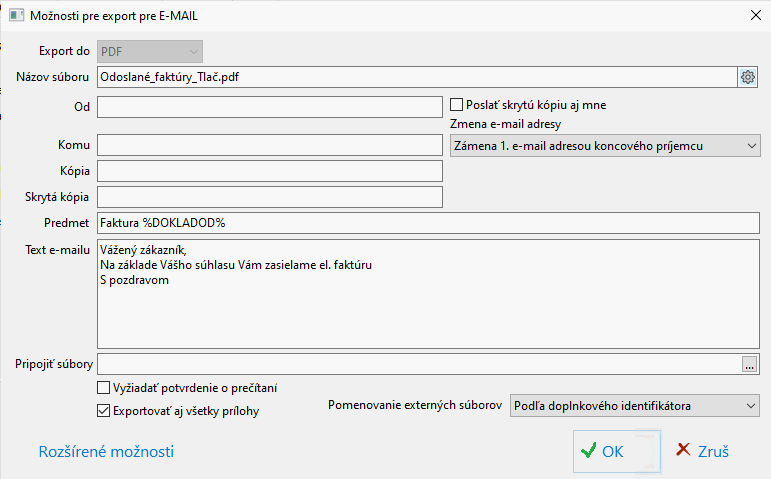Ďalšie manuály Aurus EKONOMIKA
Možnosti výstupov a tvorba zostáv
Umiestnenie: prierezovo v rámci celého programu
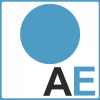
Doklady, zoznamy a zostavy je možné v systéme vytvárať, tlačiť a exportovať viacerými spôsobmi, a to:
- formou zostavy (obrazovka) – zobrazený výstup s následnou možnosťou tlače, prípadne exportu do PDF formátu, ktorých obsah ovplyvňujú výberové kritériá, ktoré navolíme pred jeho tvorbou
- formou prehľadu – obdobný výstup ako zostava s tým rozdielom, že je možné zobrazený výstup upravovať, t.j. dopĺňať a meniť poradie stĺpcov, triediť hodnoty v stĺpcoch, prípadne daný výstup vyexportovať alebo tlačiť
- formou excelu – priamy výstup do excelu na základe filtračných podmienok a volieb, ktoré sa definujú pred samotným spustením
- priamy výstup na tlačiareň
• formou PDF – automatický výstup zostavy do formátu PDF s uložením do konkrétneho priečinka na lokálny počítač - formou e-mailu
Táto funkcionalita sa nachádza nad dokladmi, vo výstupoch ako aj v hlavičkách zoznamov a prehľadov.
Nad dokladmi sa možnosti tlače vyvolávajú prostredníctvom voľby pod názvom Tlač. V prípade použitia ľavého tlačidla na myši sa doklad rovno vytlačí na obrazovku podľa defaultných nastavení. V prípade, že užívateľ požaduje nastavenia zmeniť alebo doplniť podmienky, je možné zvoliť pravé tlačidlo na myši, po ktorom stlačení systém zobrazí filtrovacie okno:
Toto filtrovacie okno obsahuje možnosti výberu v závislosti od toho, o aký typ dokladu sa jedná. Obvykle obsahuje aj záložky pre podrobnejšie určenie údajov.
Napríklad pri tlači nad odoslanými faktúrami sa zobrazí takýto filter:

Doklady/výstupy
Po zvolení príslušnej voľby je v každom okne v spodnej časti obrazovky zobrazená určitá ponuka možností pre potreby tlače a exportu údajov zo systému v závislosti od toho, kde sa užívateľ v systéme nachádza. Na konci tlačidla s názvom OK po zvolení šípky sú k dispozícii nasledovné možnosti.
Obrazovka
Po zvolení tejto voľby systém zobrazí na obrazovku údaje, ktoré si predtým na základe výberových
kritérií užívateľ zadal. Tieto má možnosť prezerať na obrazovke, vyhľadávať v nich a následne vytlačiť
na tlačiareň.


Vo vrchnej časti okna sa nachádzajú jednotlivé voľby, pomocou ktorých je možné vykonávať rôzne úkony. Sekcia volieb umiestnená vľavo slúži na listovanie strán (nasledujúci/predchádzajúci, prvý/posledný) alebo na zadanie konkrétneho čísla strany, kam systém užívateľa po zadaní automaticky nastaví:
Ďalšia časť tejto lišty slúži na vytlačenie zostavy, priblíženie, vyhľadávanie a na nastavenie možností:
TIP:
V module Fakturácia/Výstupy/Saldokonto (typ: položkové a položkové za partnera) systém umožňuje priamo z tlačového výstupu, ktoré je na obrazovke otvárať doklady po stlačení čísla variabilného symbolu, pokiaľ je toto číslo podčiarknuté:

Prehľad
Pomocou voľby prehľad je možné vykonať predprípravu údajov (úpravu, zmenu poradia stĺpcov, triedenie) pre potreby následného exportu do excelu alebo tlače.


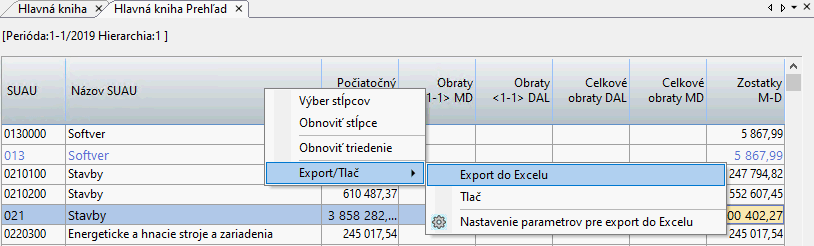
Cez pravé tlačidlo na myši na niektorom názve stĺpca je možné vyvolať nasledovné voľby:
Výber stĺpcov – voľba slúži na zobrazenie všetkých dostupných stĺpcov v rámci príslušného okna, ktoré si má možnosť užívateľ zobraziť. Skrytie stĺpca sa vykonáva ľavým tlačidlom na myši – potiahnutím mimo obrazovky. Stĺpec sa dá vrátiť cez výber stĺpcov alebo pomocou voľby obnoviť stĺpce.
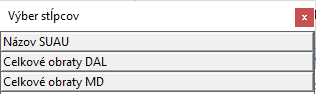
Obnoviť triedenie – triedenie je možné na stĺpcoch vykonať pomocou ľavého tlačidla na myši, klikom na názov stĺpca, podľa ktorého požaduje užívateľ triediť. Voľba obnoviť triedenie obnovuje pôvodne nastavené, systémové triedenie.
Export/Tlač – pomocou volieb v tejto ponuke je možné pripravené údaje vyexportovať do excelu alebo vytlačiť. V nastavení parametrov pre export do Excelu je možné zadať príkaz pre automatické spúšťanie VBS scriptov v prostredí excelu.

Excel
Pri použití tejto voľby je možné zvolené údaje podľa užívateľom zadaných výberových kritérií vyexportovať. Systém po zvolení dáta automaticky otvorí v exceli.
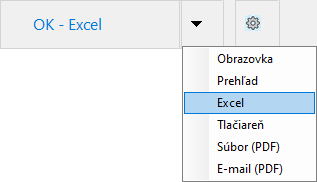
V nastaveniach má možnosť užívateľ nastaviť názov súboru, prepis súboru.
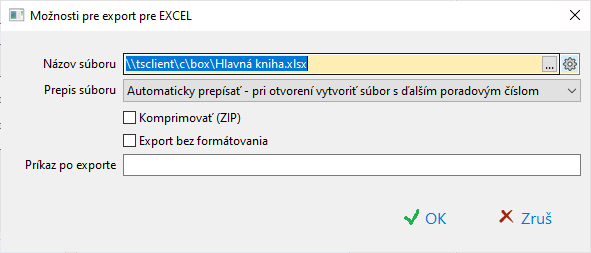
Taktiež je možné definovať daľšie parametre, čo sa má s vytvoreným xlsx súborom ďalej vykonávať:
Komprimovať (ZIP) – vytvorí sa zip archív obsahujúci daný xlsx súbor
Export bez formátovania – vytvorený xlsx súbor bude mať polia neformátované, t.j. bunky nebudú podfarbené a orámované. Tento spôsob sa používa, ak sa budú údaje ďalej spracovávať a nezáleží na výzore ale na obsahu (údajoch). Tento spôsob tvorby výstupu je oveľa rýchlejší ako štandardný formátovaný xlsx súbor
Príkaz po exporte – je možné definovať napr. automatické spúšťanie vbs scriptov, ktoré následne môžu pracovať s vytvoreným xlsx súborom

Tlačiareň
Pomocou voľby je možné údaje vytlačiť priamo na tlačiareň, bez možnosti náhľadu

Súbor (PDF)
Pomocou tejto voľby je možné požadované údaje vytlačiť do PDF súboru. V možnostiach je možné nastaviť aj v tomto prípade názov súboru a prepisovanie pri vytváraní nového súboru. Ďalej je možné zapnúť aj zobrazenie na obrazovku pre uložením do PDF formátu a nastavenie rozšírených možností.


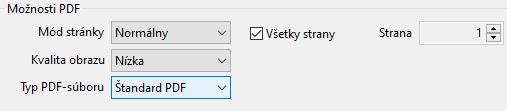
E-mail (PDF)
Údaje je možné v systéme posielať aj prostredníctvom e-mailu. V takomto prípade je ale nutné mať vykonané určité technické nastavenia, z tohto dôvodu je potrebné kontaktovať svojho školiteľa/dealera.